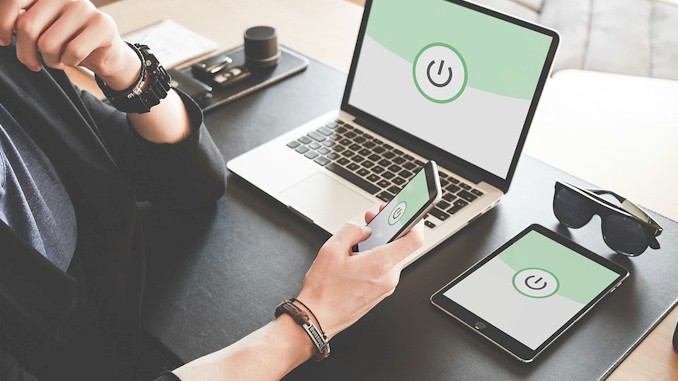Win10电脑热点共享VPN连结
当你选用了一个高品质的VPN之后(如ExpressVPN或NordVPN以及Surshark-点击前面的链接去阅读本站的相关文章了解ExpressVPN和NordVPN在中国的使用情况),你最想做的就是让家里或办公室中的所有设备都连接到VPN,以实现对信息的自由访问。
但是,除了Surfshark(此链接将会转到本站的Surfshark测评文章),其它的VPN服务商都对同时连接到VPN的设备设有限制,如:
- ExpressVPN的限制是,一个用户最多可以有5台设备同时连接到VPN(阅读本站的《ExpressVPN怎么样-ExpressVPN中国应用测评》去了解详情)
- NordVPN的限制是,一个用户最多可以有6台设备同时连接到VPN(阅读本站的《NordVPN怎么样-从8个关键点来评测NordVPN》)
一个显而易见的方案就是在路由器上部署VPN连接,这样所有连接到路由器上 的设备都可以使用VPN。但是,因为路由器不是用来提供加密和解密工作的,所以一般的路由器所配置的中央处理器能力都很有限,如果你在其上部署VPN并让所有的设备使用,于是路由器就必须做所有设备进行通讯时的数据进行加密和解密的工作,这很快就会让路由器挂掉。
另外,你也不想每次都登录到路由器的管理系统,去做特定的动作,以连接VPN或断开VPN;或者选择不同地点的VPN服务器。
好消息是,你现在可以使用微软的Windows 10的电脑作为热点来共享VPN连接。它带来的好处是,操作很方便;另外,你的计算机有足够的处理器能力来处理加密和解密的工作负荷。
你只要让你运行Windows 10的笔记本电脑连接到VPN,再打开其无线热点的开关。于是,你所有的其它设备都连接到那个热点,并享用其连接的VPN隧道了。对我来说,其最大的好处是,我女儿终于可以观看我们为她订阅的Amazon freetime中的视频节目了。
配置Windows 10热点来共享VPN的逐步指南
现在,就让我们来一步一步地完成配置工作,首先,我让你学些一些新的知识,很简单,也很容易理解,这有助于你在执行将要做的工作时避免出错。另外,如果你在以后的使用中遇到了问题,也有利于你找到问题所在,并想出解决问题的方法。
你的电脑需要一个出口来进行与外界的通讯,对不对?如果你可以命名它,你会给它取什么名字?门,还是出口?如果电脑有两个出口呢?你如何命名?叫出口1和出口2;或者是门1和门2?
在电脑上,它有一个别人取的,对你来说很奇怪的名字,适配器。不过你可能会看到各种可能的名字。
如果你的电脑使用线缆来进行通讯,对应的,会有一个出口;如果你的电脑使用无线网络来通讯,对应的,会有另一个无线通讯专用的出口;同样的道理,有VPN专用的出口,以及无线热点专用的出口;每一个出口,都有一个特定的奇怪名字。
这些你电脑上的出口,它们的样子在电脑上看起来是这样的:
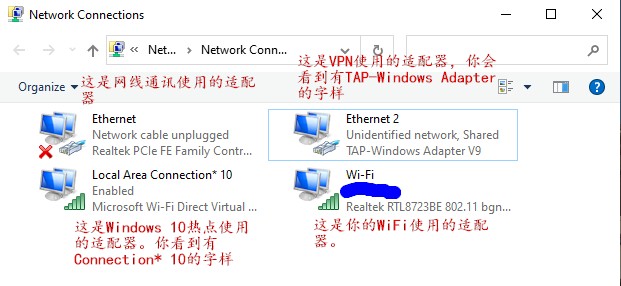
怎样去看到上面那样的图示呢?
在你Windows 10电脑屏幕的右下角,找到像显示器一样的图标,使用鼠标右键点击一下,然后在弹出的菜单中选择“打开网络和互联网设置-Open Network & Internet settings”
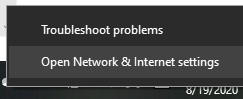
然后,在出现的设置页面中找到“更改网络适配器选项-Change adapter options”,你就会看到所有电脑用来进行通讯的“出口”(网络适配器)了。
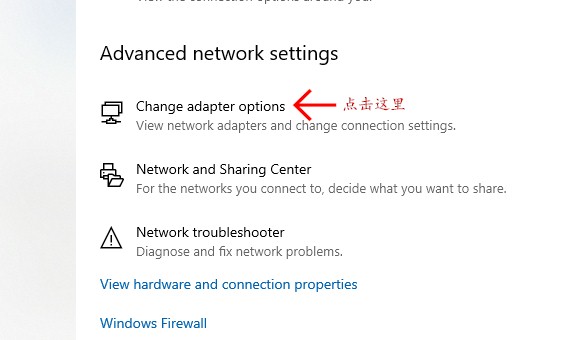
设置Windows 10的无线热点来共享VPN连结
- 在你的Windows 10电脑上,找到设置(Settings)> 网络和互联网(Network & Internet)> 手机热点(Mobile hotspot);
- 先选择WiFi,再打开“手机热点-Mobile hotspot”的开关;你可以修改热点使用的名字和密码,按下面的编辑按钮去进行修改,如图:
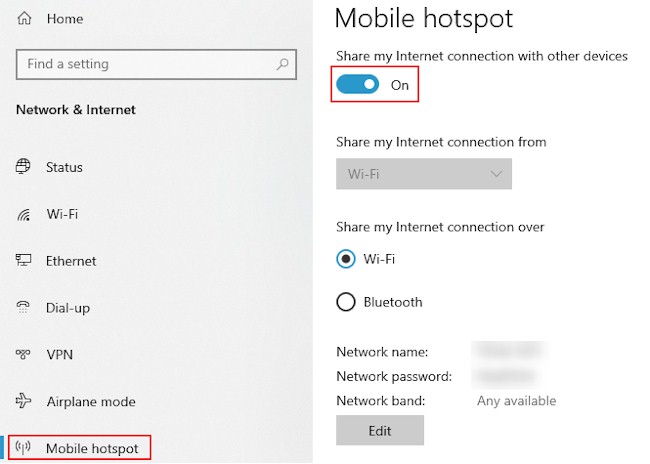
- 接下来,再去设置(Settings)> 网络和互联网(Network & Internet)>更改网络适配器选项(Change adapter options)。就是上面讲到过的,点击它。这时,你就看到所有电脑通讯时使用的“出口”(网络适配器);
- 找到那个VPN通讯使用的“出口”(有TAP-Windows字样的那个),用鼠标右键点击它,在弹出的菜单上点选最后一个命令-属性(Properties)
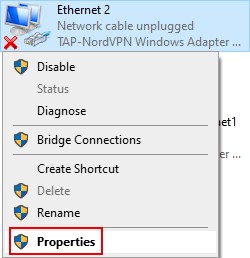
- 在出现的窗口中选择共享(Share)表签,然后勾选最上面的选项—让其他网络用户连结并通过这台电脑的互联网连结(Allow other network users to connect through this computer’s internet connection)。并在下面的下拉框中找到Windows 10热点使用的“出口”(适配器),然后点击下面的确定(OK)按钮完成设置。

现在,所有你需要做的配置工作就完成了。
以后,每当你要使用Windows 10的热点来为其它设备提供VPN共享连结,到你Windows 10电脑屏幕的右下角,找到那个像对话框一样的图标,点击它。这是Windows 10会弹出快捷菜单栏,在其中的快捷命令部分你就可以找到打开无线热点的按钮,点击一下就开启了热点。
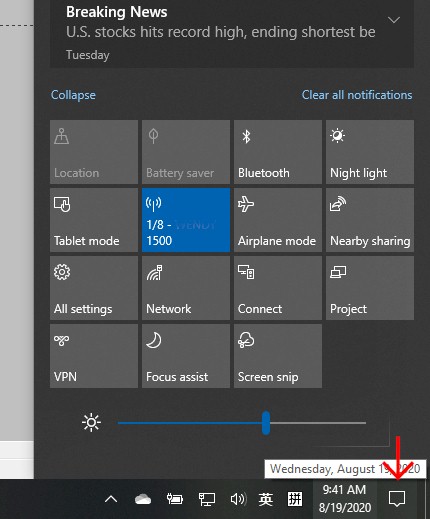
这时,你的所有手机都可以连结到这个热点了。如果你希望使用VPN,在你的Windows 10电脑上,连结上你使用的VPN就好了。无论是你使用的VPN的Windows应用程序,还是使用OpenVPN的方式连结VPN,连结到这个热点的所有设备都可以使用。
切换不同的VPN协议之后你需要做的事情
在最新的版本中ExpressVPN提供Windows用户一种新的VPN协议-IKEv2,这种以前用于苹果平台上的VPN协议在中国能够突破防火长城的封锁,是著名的,能够帮助中国用户突破信息封锁的协议之一。(如果你对新版本的ExpressVPN感兴趣,我在这篇文章中提供了到我上载到pcloud共享空间上的最新ExpressVPN不同平台版本的链接,你可以到那里去下载。)
所以,如果你使用的是ExpressVPN,除了ExpressVPN应用程序里提供的Lightway,你还可以使用IKEv2来连接VPN,有时候,特别是你在观看高清电影或体育比赛直播的时候,需要稳定的高速VPN连接(在中国大陆,这通过需要在40Mbps以上),而你正在使用的Lightway协议连接速度无法满足你的需要。于是你想切换到IKEve协议去试试。
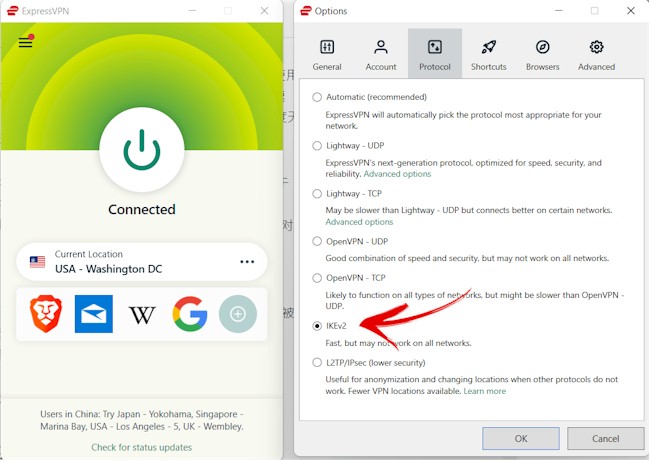
记住,当你切换到IKEv2协议之后,ExpressVPN会自动为你生成另外一个网络适配器,专门用于IKEv2的。所以,如果你想将ExpressVPN的VPN连接,使用Windows 10(或以上版本)的热点(Mobile Hotspot)功能共享给其它的设备使用,你需要根据上面的步骤,使用相同的方法,对IKEv2使用的网络适配器做相应的设置。这样,你才能如愿将使用了新协议连接的VPN通过Windows 10的热点功能共享给其它设备。
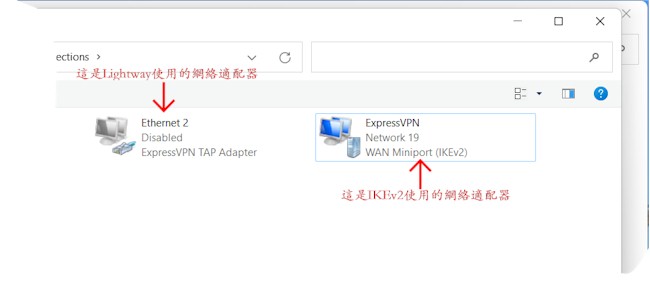
你还应该了解的是,当你配置了新的网络适配器,你在前面一个网络适配器上做的相关设置就被清除了。所以,在上面的例子里,如果你想返回使用Lightway协议连接VPN,你必须重新对Lightway使用的网络适配器重新进行一次设置。
总之,只要你更换了不同的VPN,不同的协议,你都需要对相应的网络适配器做一次设置。
切换不同的VPN服务你需要做的事情
假设你现在在使用ExpressVPN作为翻墙和隐私安全保护的手段,并使用Windows 10的热点将VPN连接共享给家里的其它设备使用,如手机和平板电脑。
然后你发现这时ExpressVPN的速度因为不知道的什么原因,不够快,不足以支持你妻子在她的平板上通过连接到这个热点观看Netflix的高清电影。你决定换到NordVPN的服务器去试试,也许这时NordVPN的服务器速度能满足需求。
记住,你不能简单地断开ExpressVPN,关闭它。然后以OpenVPN的方式连接到NordVPN(如果你想了解如何使用OpenVPN的方式连接NordVPN的服务器,请阅读本站的另一篇文章《NordVPN连不上的解决方案》)在美国的服务器之后,连接到Windows 10热点的平板就可以使用NordVPN提供的VPN连接了。你还需要做一件事情,找到OpenVPN应用程序使用的网络适配器,再对该适配器做与上面描述的,相同的设置。之后,那些连接到Windows 10热点的设备,才能共享NordVPN的VPN连接。一般来讲,不同的网络适配器前面都有唯一的名字帮助你识别,如下图:
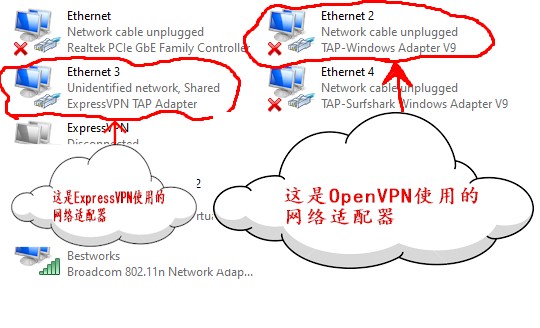
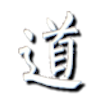
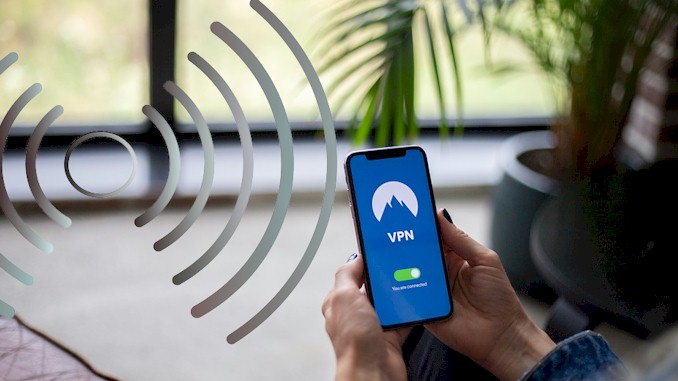

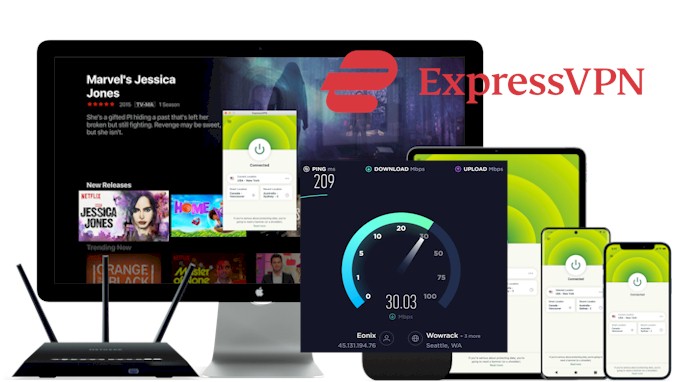
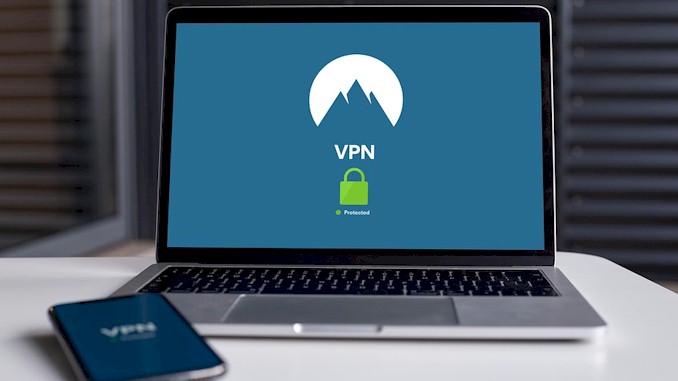
服务器.jpg)